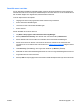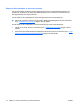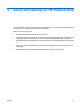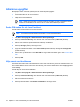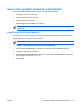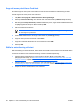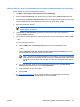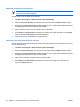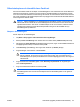ProtectTools (select models only) - Windows Vista
Aktivera stöd för Java Card-autentisering och skapa ett administratörs-Java Card-kort
Så här aktiverar du Java Card-autentisering vid start:
1. Välj Start > Alla program > HP ProtectTools Security Manager.
2. Klicka på Java Card Security i den vänstra rutan och klicka sedan på Advanced (Avancerat).
3. När dialogrutan Computer Setup Password (Lösenord för hjälpprogrammet Setup) visas, anger
du ditt installationslösenord för hjälpprogrammet Setup och klickar sedan på OK.
4. Sätt Java Card-kortet i läsaren.
OBS! Om du inte har tilldelat detta kort en PIN-kod, öppnas dialogrutan Change PIN där
du kan ange en ny PIN-kod.
5. Under Power-on authentication (Autentisering vid start) i den högra rutan markerar du
kryssrutan Enable (Aktivera).
6. Om du inte har aktiverat DriveLock, anger du PIN-koden för Java Card-kortet och klickar på OK.
– eller –
Om du har aktiverat DriveLock:
a. klicka på Make Java card identity unique (Gör Java Card-kortidentiteten unik).
– eller –
klicka på Make the Java card identity the same as the DriveLock password (Gör Java
Card-kortidentiteten samma som DriveLock-lösenordet).
OBS! Om DriveLock är aktiverat på datorn, kan du ställa in Java Card-kortidentiteten
att bli samma som användarlösenordet för DriveLock, vilket tillåter dig att validera både
DriveLock och Java Card-kortet med hjälp av enbart Java Card-kortet när du startar
datorn.
b. Om det är tillämpligt, anger du ditt användarlösenord för DriveLock i rutan DriveLock
password och anger det igen i rutan Confirm password.
c. Ange PIN-koden för Java Card-kortet.
d. Klicka på OK.
7. Se ”
Skapa en återställningsfil” när du ombeds att skapa en återställningsfil, eller klicka på
Cancel (Avbryt) och skapa en återställningsfil vid ett senare tillfälle.
SVWW Avancerade uppgifter (endast för administratör) 21